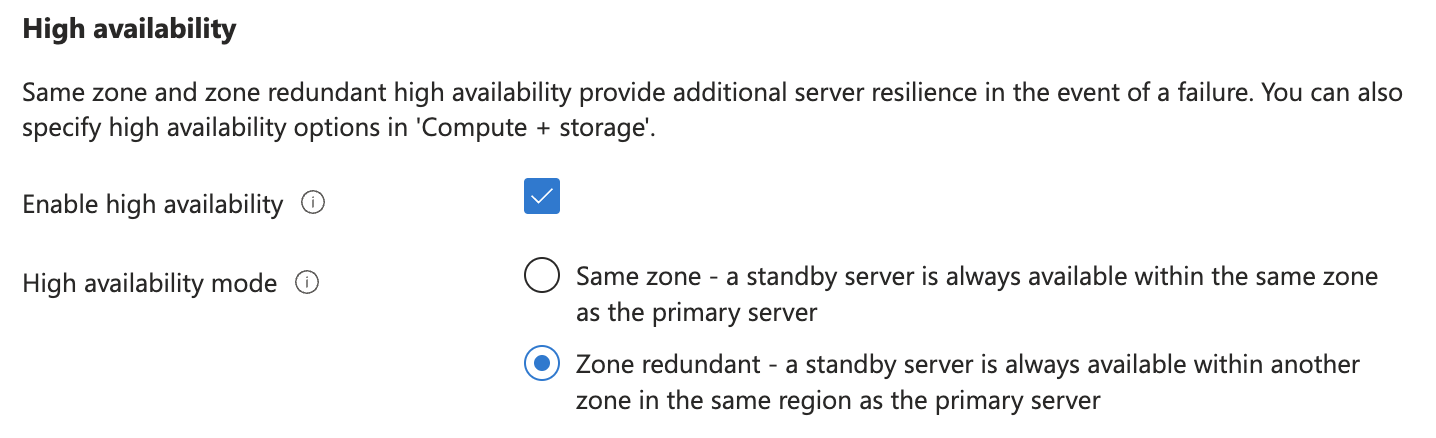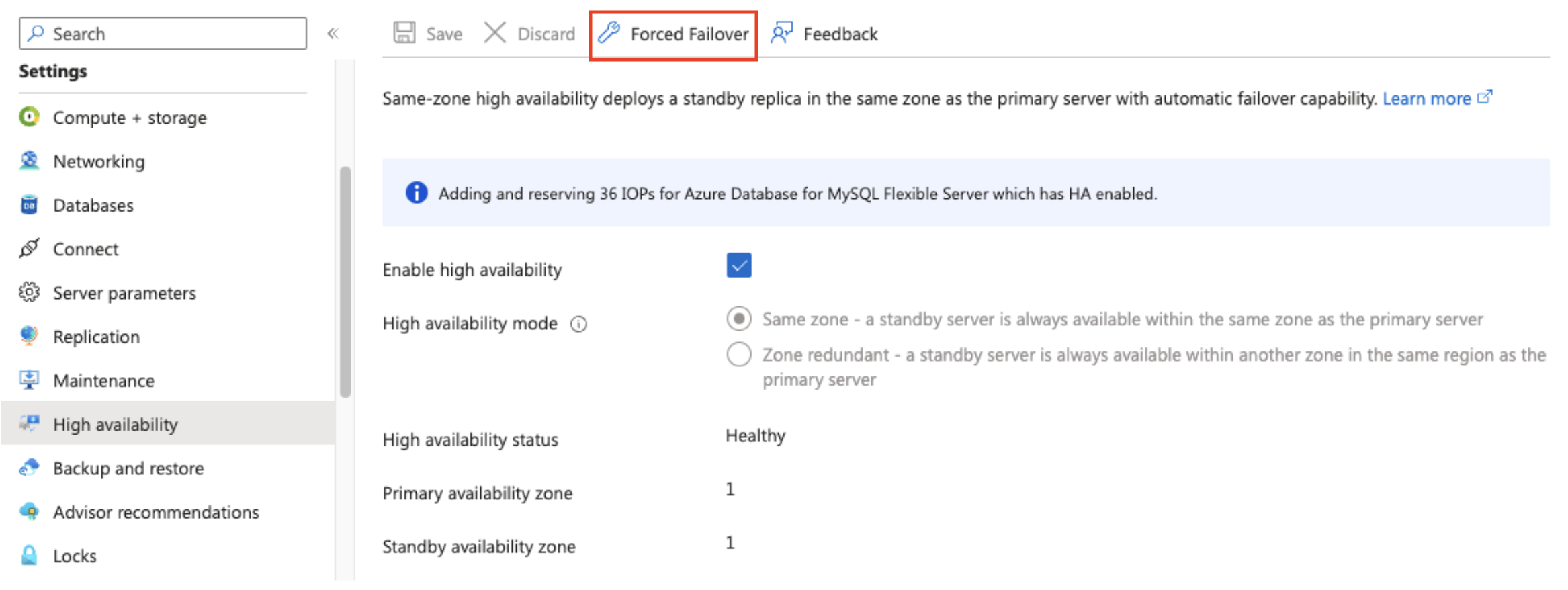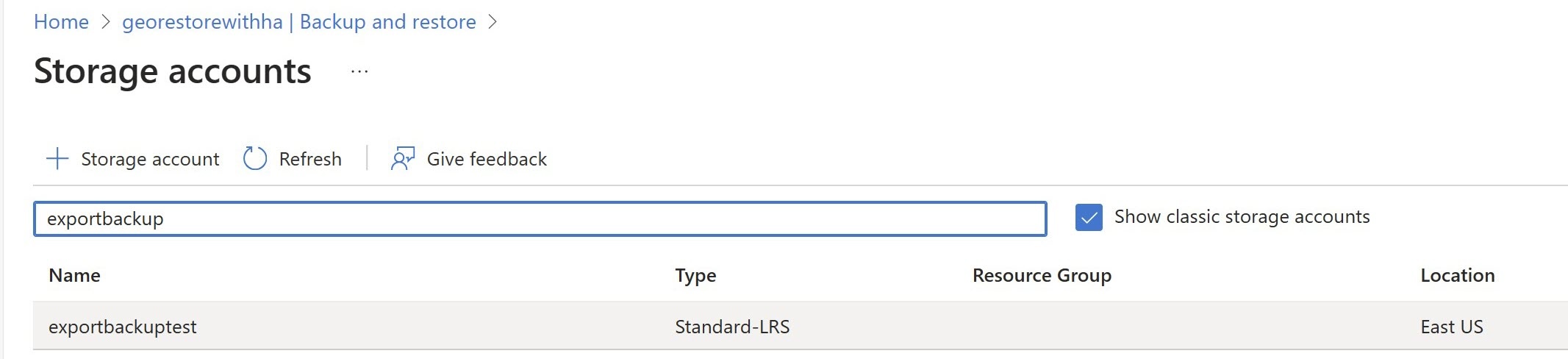비즈니스 연속성 및 재해 복구 구성
Azure Database for MySQL - 유연한 서버는 비즈니스 연속성을 보장하고 재해 복구를 지원하는 기능을 제공합니다. 이 단원에서는 고가용성을 구성하고 백업 작업을 수행하는 방법을 알아봅니다.
영역 중복 고가용성
유연한 서버 인스턴스를 다른 가용성 영역에 호스트된 대기 서버에 복제하는 것과 관련된 영역 중복 HA(고가용성)를 설정하는 방법을 살펴보겠습니다.
영역 중복 고가용성 사용
서버를 만드는 동안에만 영역 중복 HA를 사용하도록 설정할 수 있습니다. 컴퓨팅 + 스토리지 설정의 고가용성에서 고가용성 사용을 선택합니다.
Important
영역 중복 고가용성은 범용 및 중요 비즈니스용 가격 책정 계층에 대해서만 지원됩니다.
고가용성 사용을 선택하면 서버를 만든 후에도 고가용성 설정 페이지에서 동일 영역 HA를 사용하도록 설정할 수 있습니다.
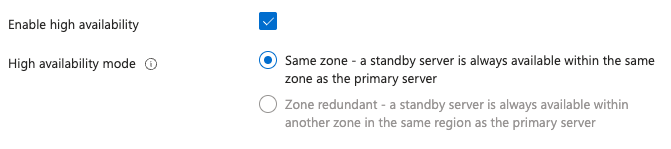
만든 후 영역 중복 HA를 사용하도록 설정하거나 동일한 영역에서 영역 중복 HA로 이동하려면 만드는 동안 영역 중복 HA로 구성된 새로운 유연한 서버로 마이그레이션해야 합니다.
기본에서 대기로 강제 장애 조치(failover)
Azure Database for MySQL을 통해 주 서버에서 대기 복제본으로 수동 장애 조치(failover)를 수행할 수 있습니다. 이를 사용하여 재해 복구 장애 조치(failover) 시나리오를 테스트할 수 있습니다. Azure Portal에서 장애 조치(failover)를 강제로 수행할 수 있습니다.
MySQL 유연한 서버와 연결된 페이지의 설정에서 고가용성을 선택합니다.
수동 장애 조치(failover) 절차를 시작하려면 강제 장애 조치(failover)를 선택합니다.
기본의 현재 워크로드와 마지막 검사점의 최신 상태에 따라 예상되는 장애 조치(failover) 시간을 알려 주는 팝업 상자에서 메시지를 읽은 다음 확인을 선택합니다.
알림은 장애 조치(failover)가 진행 중임을 나타냅니다. 그런 다음 또 다른 알림은 대기 서버로의 장애 조치(failover)가 성공했음을 나타냅니다.
백업 및 복구
백업 구성
서버 만드는 동안 백업 스토리지 중복 및 보존 기간을 선택할 수 있습니다. 스토리지 중복성에는 세 가지 수준이 있습니다.
로컬 중복. 여러 백업 복사본이 동일한 AZ(가용성 영역)에 저장됩니다. 동일 영역 HA 서버 및 HA가 없는 서버에 사용할 수 있습니다.
영역 중복 여러 개의 백업 복사본이 서버의 AZ와 동일한 지역의 다른 AZ에 저장됩니다. 영역 중복 HA 서버에 사용할 수 있습니다.
지역 중복. 여러 백업 복사본이 서버 지역과 지리적으로 연결된 지역 모두에 저장됩니다. 쌍을 이루는 지역의 모든 서버에서 사용할 수 있습니다. 지원되는 지역의 전체 목록은 [Azure Database for MySQL - 유연한 서버란?](/azure/mysql/flexible-server/overview" /l "azure-regions) 문서의 Azure 지역 섹션을 참조하세요.
영역 중복 HA 서버를 만들 때 지역 중복성을 사용하거나 사용하지 않도록 설정할 수만 있습니다. HA가 없는 서버의 경우 컴퓨팅 + 스토리지에서 백업 스토리지 설정을 변경하여 만든 후 로컬 중복 백업 스토리지에서 지역 중복 백업 스토리지로 이동할 수 있습니다. HA 서버의 백업을 로컬 중복 또는 영역 중복에서 지역 중복으로 이동하려면 지역 중복을 사용하여 백업을 새 서버로 복원하거나 지역 중복 백업을 사용하여 새 서버를 만들고 데이터 마이그레이션을 수행합니다.
요청 시 데이터 백업
다음 단계를 수행하여 언제든지 관리되는 데이터베이스 백업을 만들 수 있습니다.
Azure Portal의 MySQL 유연한 서버와 연결된 페이지의 설정에서 백업 및 복원을 선택한 다음 지금 백업을 선택합니다.
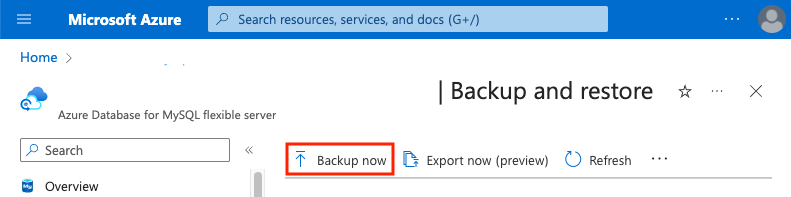
백업 수행 대화 상자에서 백업 이름을 선택합니다. 백업에는 보존 기간이 사용됩니다.
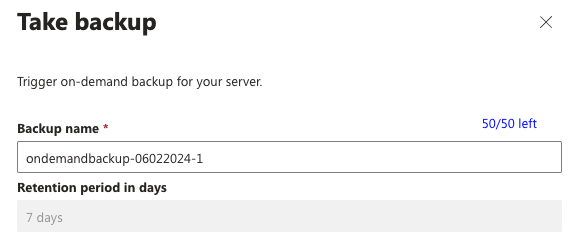
요청 시 데이터 내보내기
다음 단계를 수행하여 언제든지 데이터베이스를 외부 스토리지로 내보낼 수 있습니다.
Azure Portal의 MySQL 유연한 서버와 연결된 페이지의 설정에서 백업 및 복원을 선택한 다음 지금 내보내기를 선택합니다.
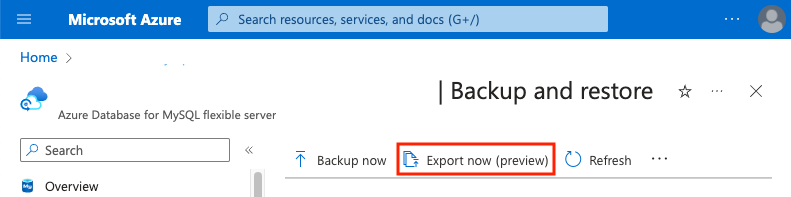
백업 내보내기 페이지에서 기본 이름을 사용하거나 직접 지정한 다음 스토리지 선택을 선택합니다.
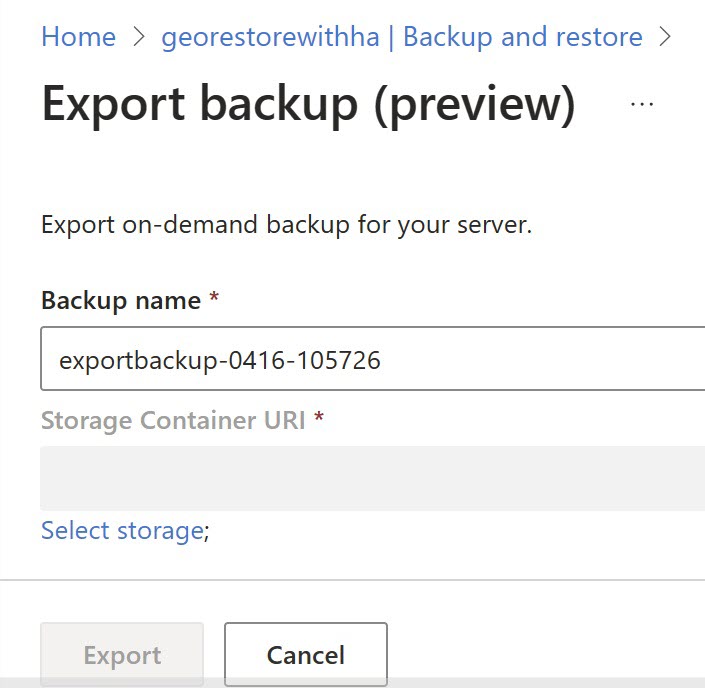
스토리지 계정 페이지에서 내보내기를 저장할 스토리지 계정을 선택합니다.
컨테이너 페이지에서 내보내기 데이터에 대한 스토리지 컨테이너를 선택한 다음 선택을 선택합니다.
마지막으로 백업 내보내기 창으로 돌아가서 내보내기를 선택합니다.
백업 복구
특정 시점 백업에서 데이터베이스를 복원하려면 다음 단계를 수행합니다.
Azure Portal의 유연한 서버와 연결된 페이지의 설정에서 백업 및 복원을 선택합니다.
복원하려는 백업을 찾아 선택한 다음 빠른 복원을 선택합니다.
참고 항목
원하는 경우 백업을 새 서버로 복원하기 전에 새 유연한 서버의 컴퓨팅 및 백업 설정을 변경할 수 있습니다.
백업 복원을 시작하려면 검토 + 만들기를 선택합니다.